首页 > 电脑教程
老毛桃处理win7系统打不开路由器管理页面的处理技巧
2021-11-20 05:19:38 电脑教程今天教大家一招关于win7系统打不开路由器管理页面的解决方法,近日一些用户反映win7系统打不开路由器管理页面这样一个现象,当我们遇到win7系统打不开路由器管理页面这种情况该怎么办呢?我们可以1、首先检查一下是否设置了IE代理,具体方法:首先打开IE浏览器,点击“工具”选择“Internet 选项--连接——“局域网设置”,然后确定“代理服务器”的“为LAN使用代理服务器”选项有没有被勾选,要是勾选的话就取消勾选。 2.如果之前可正常登陆,现在登陆不了的话,那么也不排除在他人修改过路由器配置的可能或是默认的80端口导致的攻击导致的,解决方法:重启或复位路由器,对路由器的管理端口、用户名、密码等进行修改下面跟随小编脚步看看win7系统打不开路由器管理页面详细的解决方法:
推荐:下载
1、首先检查一下是否设置了IE代理,具体方法:首先打开IE浏览器,点击“工具”选择“Internet 选项--连接——“局域网设置”,然后确定“代理服务器”的“为LAN使用代理服务器”选项有没有被勾选,要是勾选的话就取消勾选。
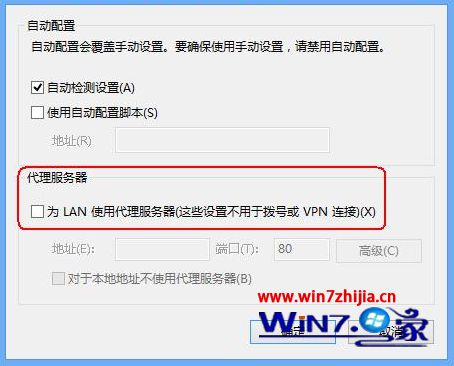
2.如果之前可正常登陆,现在登陆不了的话,那么也不排除在他人修改过路由器配置的可能或是默认的80端口导致的攻击导致的,解决方法:重启或复位路由器,对路由器的管理端口、用户名、密码等进行修改。
3.如果用户对路由器的管理端口进行了修改的话,那么下次登陆时则需要以http://LAN口IP:XX 的方式来登陆,XX为新的端口号,如:http://192.168.1.1:8080;
4.如果复位之后还无法登陆或刚开始能登陆,但过一段时间又不能登陆的话,那么很有可能是遭受了ARP欺骗,解决方法是:找出欺骗源、查杀病毒或将其隔离。
5. 如果是第一次使用路由器就出现这种现象,那么要先确认下面两点:
① 检查一下网线是否连接到了正确的端口上(LAN口),然后对应的网卡灯指示灯与路由器对应LAN口灯是否都正常。
② 确认电脑的IP与路由器LAN口是同一个网段。比如当路由器管理地址是192.168.1.1,子网掩码:255.255.255.0,则电脑的IP地址也应设置为:
192.168.1.X(X为2-254之间),如下图所示。
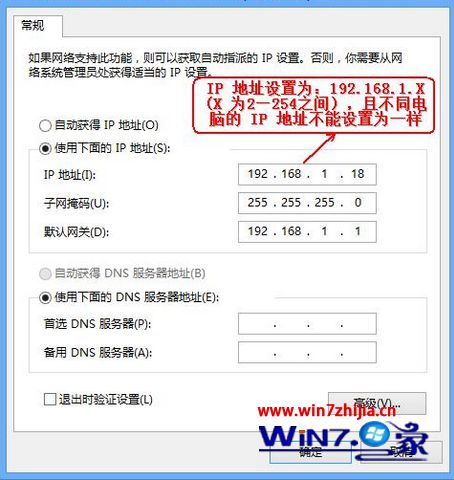
PS:如果还是无法解决路由器的登陆问题,那么请将路由器恢复为出厂设置就可以解决了。
关于windows7旗舰版系统打不开路由器管理页面怎么办就跟大家分享到这边了,如果你也碰到无法打开路由器管理界面的话就可以通过上面的几个方法进行解决了,希望能够帮助到大家哦
以上就是小编分享的win7系统打不开路由器管理页面的解决方法不会的小伙伴们来跟着小编一起学习吧!相信这篇文章一定可以帮到大家!
相关教程推荐
- 2021-11-11 win7能再还原到win10吗,win10变成win7怎么还原
- 2021-09-30 win7怎么调整屏幕亮度,win7怎么调整屏幕亮度电脑
- 2021-08-31 win7笔记本如何开热点,win7电脑热点怎么开
- 2021-11-08 360如何重装系统win7,360如何重装系统能将32改成
- 2021-11-12 win7未能显示安全选项,win7没有安全模式选项
- 2021-11-19 联想天逸5060装win7,联想天逸310装win7
- 2021-07-25 win7无法禁用触摸板,win7关闭触摸板没有禁用选项
- 2021-07-25 win7卡在欢迎界面转圈,win7欢迎界面一直转圈
- 2021-11-12 gta5一直在载入中win7,win7玩不了gta5
- 2021-09-16 win7一直卡在还原更改,win7一直卡在还原更改怎么